はじめに
前回は、アナリティクスのアカウント開設まで行ったので、今回は実際に、数値計測ができるよになるまでをまとめていこうと思います。
事前準備
・アナリティクスのアカウント
・アクセス解析したいサイト(URL)
・対象のページ
トラッキングコードの埋め込み
【ステップ1】 アクセスログをとるページにトラッキングコードと呼ばれるコードを挿入します。
アナリティクスのアカウントを開設したばかりの人は、トラッキングコードが開かれていると思います。
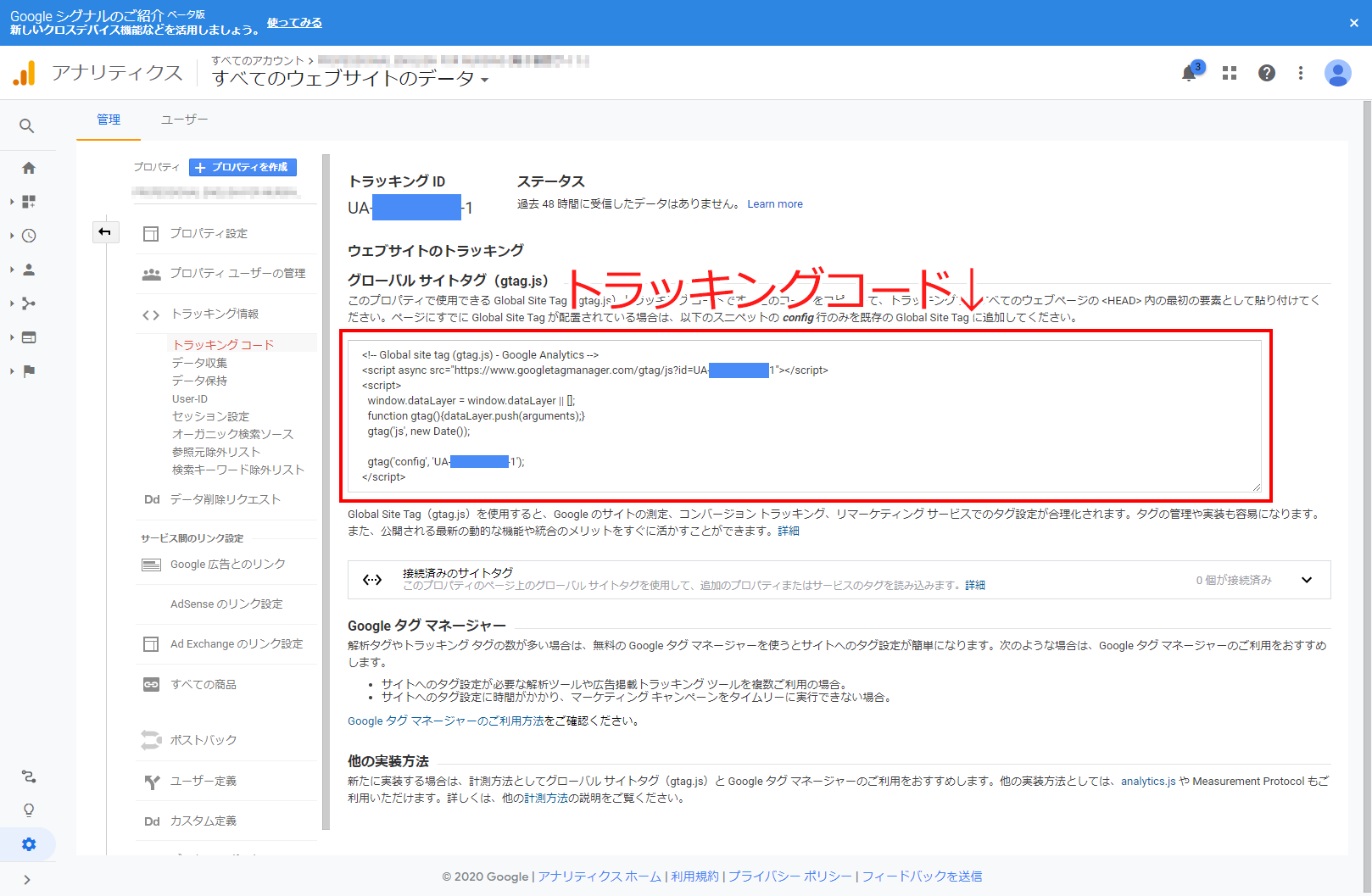
「①管理」→「②トラッキング情報」→「③トラッキングコード」からでも確認することができます。
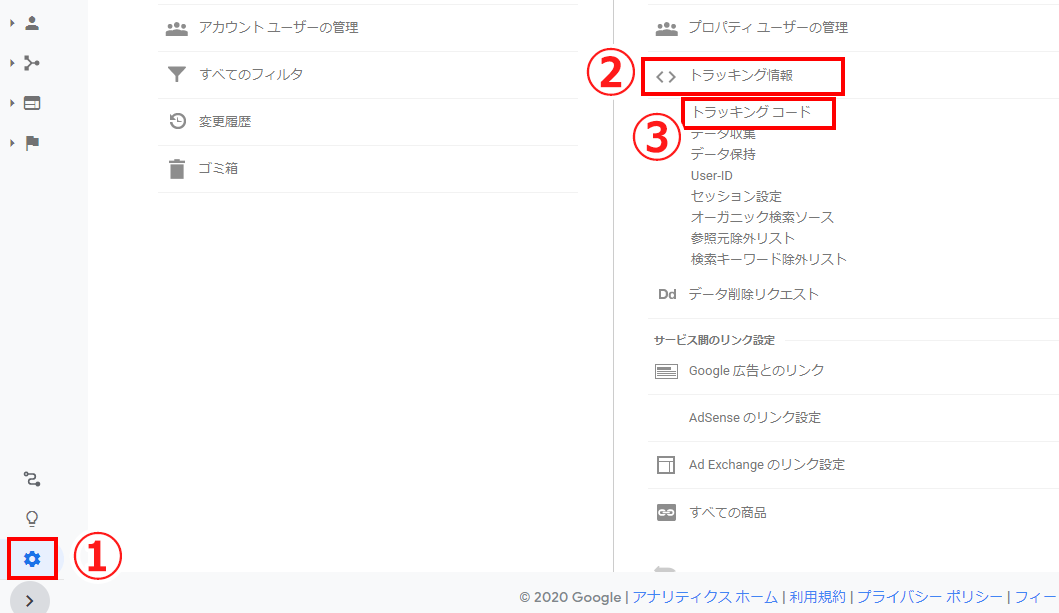
【ステップ2】 タグの直前にトラッキングコードを挿入します。
管理するうえでトラッキングコードの変更や、仕様変更によりコードの差し替えなど発生する場合があるので、ページにそのまま挿入ではなく、極力トラッキングコードは一元で管理できるようにしておいた方がよいです。
・JS外部ファイルにして、読み込む
・PHPのインクルードでヘッダーなど共通パーツを使用している場合は、ヘッダーなどに挿入すればOK
※手動で全ページに挿入すると対応漏れや大量のページの場合、時間がかかるのでまとめて管理することをお勧めします
トラッキングコードをそのままペースト
<html lang="ja">
<head>
<meta charset="UTF-8">
<meta name="viewport" content="width=device-width, initial-scale=1.0">
<meta http-equiv="X-UA-Compatible" content="ie=edge">
<title>Document</title>
<!-- ↓↓↓↓ここからGAタグ↓↓↓↓ -->
<!-- Global site tag (gtag.js) - Google Analytics -->
<script async src="https://www.googletagmanager.com/gtag/js?id=UA-xxxxxxxxx-1"></script>
<script>
window.dataLayer = window.dataLayer || [];
function gtag() {
dataLayer.push(arguments);
}
gtag('js', new Date());
gtag('config', 'UA-xxxxxxxxx-1');
</script>
<!-- ↑↑↑↑ここまでGAタグ↑↑↑↑ -->
</head>
<body>
</body>
</html>
JS外部ファイルの場合
設置する際にひと手間必要になります。
<html lang="ja">
<head>
<meta charset="UTF-8">
<meta name="viewport" content="width=device-width, initial-scale=1.0">
<meta http-equiv="X-UA-Compatible" content="ie=edge">
<title>Document</title>
<script src="./js/ga.js"></script>
</head>
<body>
</body>
</html>
document.write('<script async src="https://www.googletagmanager.com/gtag/js?id=UA-xxxxxxxxx-1"></script>');
window.dataLayer = window.dataLayer || [];
function gtag() {
dataLayer.push(arguments);
}
gtag('js', new Date());
gtag('config', 'UA-xxxxxxxxx-1');
※トラッキングコードをそのまま(HTMLを)JavaScriptの外部ファイルにできないので、変更。
(UA-xxxxxxxxx-1 の部分を自身のトラッキングIDに差し替えれば使用可能)
【ステップ3】作業したファイルをアップロード
アクセス解析をしたページに埋め込みが完了したら、ファイルをサーバーへアップロードします。
携帯やGAを開いているブラウザ以外で確認すると実際に数値が取得されます。
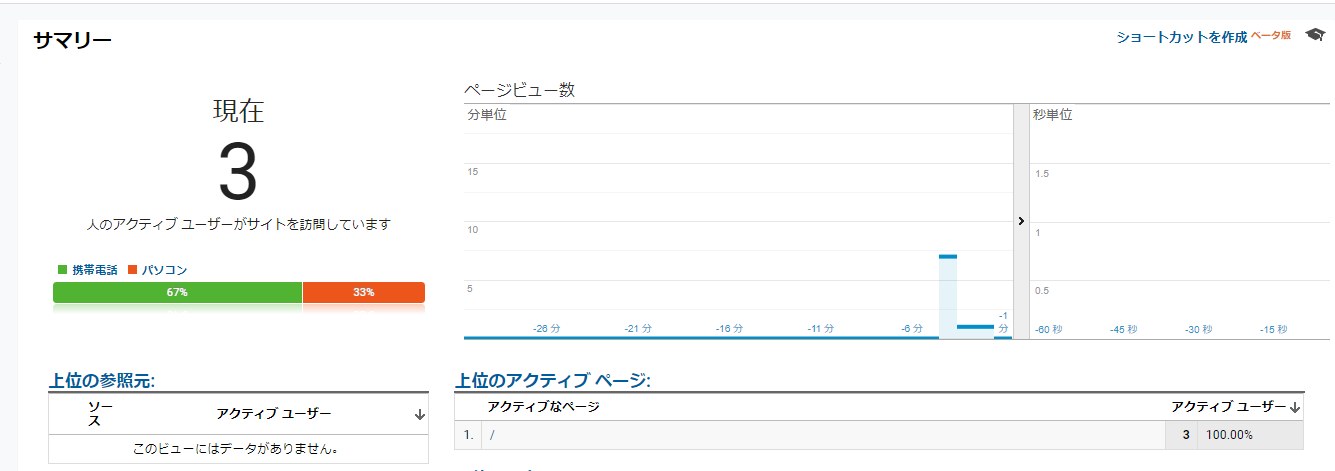
※表示の画面は「リアルタイム」
【その他】よく見るページ
リアルタイムでどれくらい見ているかなど確認できる。
リアルタイム!
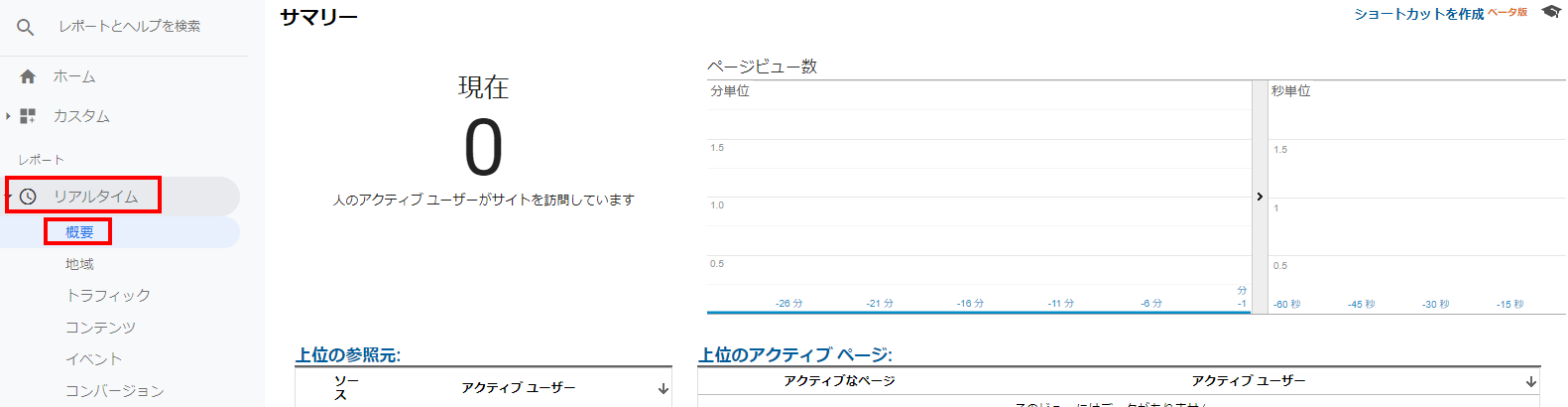
全ページでどこがよく見られるか確認できるすべてのページ
(右上で期間を変えることができる)
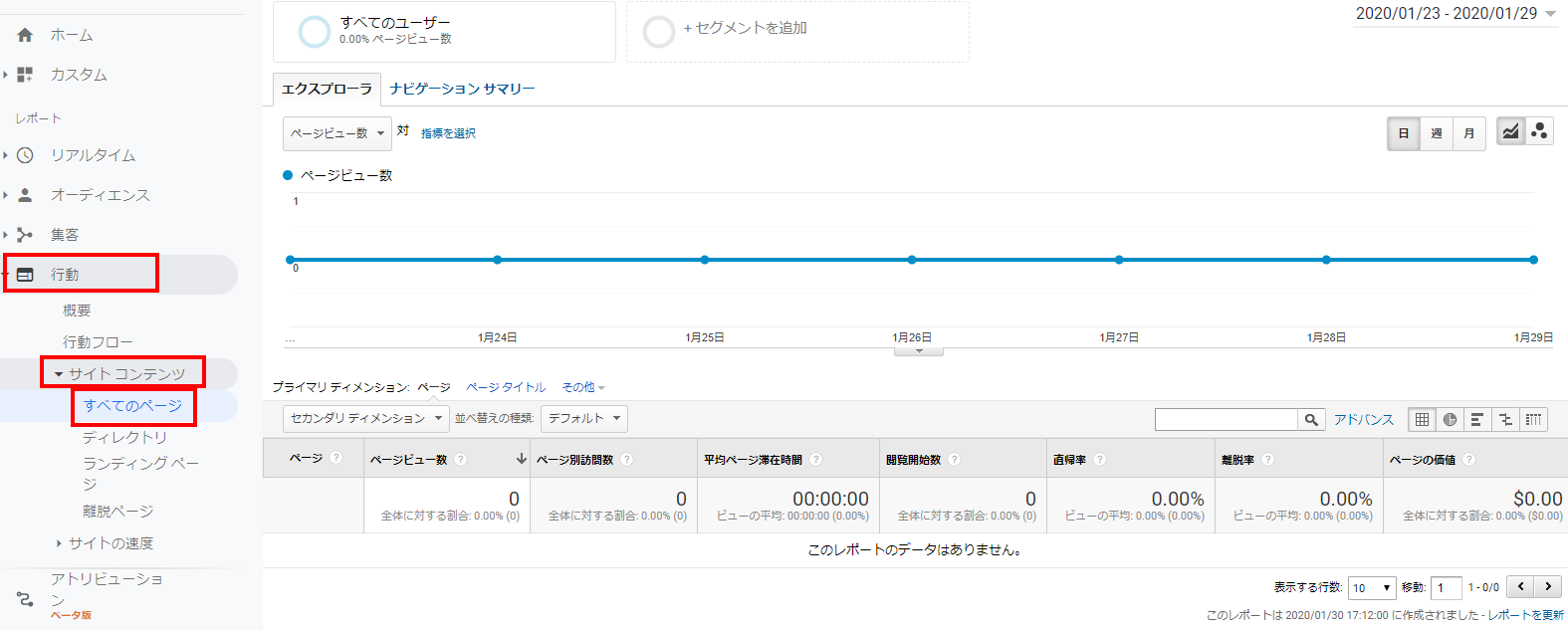
他にもいろいろ!
URLにパラメーターを付けたり、組み合わせることで、媒体ごとに、
どのバナーから流入したかなど調べることが可能★
以上